Utilice la función de pantalla dividida de Excel para ver varias copias de la misma hoja de trabajo
Al dividir la pantalla, la hoja de trabajo actual se divide vertical y / u horizontalmente en dos o cuatro secciones para que pueda ver la misma o diferentes áreas de la hoja de trabajo. Dividir la pantalla es una alternativa a congelar áreas para mantener los títulos o encabezados de las hojas de trabajo en la pantalla mientras se desplaza. Las pantallas divididas también se pueden usar para comparar dos filas o columnas de datos que se encuentran en diferentes partes de la hoja de trabajo. Puede utilizar las llamadas "pantallas divididas" para mostrar dos partes diferentes de la misma hoja de trabajo al mismo tiempo.
Puede dividir su pantalla en dos o cuatro secciones separadas. Esto le permite ver diferentes partes de una hoja de trabajo al mismo tiempo. Las ventanas se pueden dividir tanto horizontal como verticalmente. Esto se puede hacer seleccionando (Ventana> Dividir). La división tiene lugar en la esquina superior izquierda de la celda activa. Solo puede usar la pantalla dividida para ver dos partes de la misma hoja de trabajo. No puede usarlo para ver dos hojas de trabajo o libros de trabajo diferentes. Esto es muy diferente a congelar ventanas.
Pantalla dividida
La opción de pantalla dividida en Excel es útil cuando tiene un gran conjunto de datos por el que necesita desplazarse horizontal o verticalmente. En ese caso, Excel le permite dividir la pantalla en cuatro partes (paneles) y desplazarse por cada panel de forma independiente. Cada parte de la pantalla muestra los mismos datos, pero puede desplazarse por cada panel individualmente. Esto le permite, por ejemplo, desplazarse en la primera pantalla, filas 1–20, y en la segunda pantalla, filas 20–40, y así sucesivamente. Suponga que tiene los siguientes datos de productos en las columnas B y C, hasta la fila 40.
Para dividir la pantalla, primero decida dónde quiere dividirla. Entonces, seleccione la celda donde desea dividir la pantalla horizontal y verticalmente (por ejemplo, B17) y en la cinta, vaya a Ver> Dividir. Ahora, la pantalla está dividida en cuatro paneles que se pueden desplazar de forma independiente.
Cuando la división de pantalla está activa, las columnas a la izquierda y encima del punto de división siempre serán fijas. En este caso, la parte fija es la Columna B en el panel izquierdo y las Filas 1-16 en el panel superior. Básicamente, con la pantalla dividida, los mismos datos se muestran en cuatro paneles de ventana. Si selecciona, por ejemplo, la celda B2 y desplaza la pantalla inferior hacia arriba, verá que B2 está seleccionado en los cuatro paneles de pantalla.
Esta función de Excel es útil cuando tiene grandes conjuntos de datos para comparar. Luego, puede dividir la pantalla y corregir una parte de los datos, mientras se desplaza por la otra parte. Para desactivar la opción de pantalla dividida, vuelva a Ver> Dividir.
Pantalla dividida verticalmente
Cuando divide su ventana verticalmente, tiene dos barras de desplazamiento horizontales. Seleccione la columna que desea dividir para que aparezca a la izquierda y seleccione (Ventana> Dividir).
Pantalla dividida horizontalmente
Cuando divide su ventana horizontalmente, tiene dos barras de desplazamiento verticales. Seleccione la fila en la que desea que esté la división y seleccione (Ventana> División).
Sin usted, esta web no existiria. Gracias por visitarme, espero que le haya gustado y vuelva. Gracias ☺️
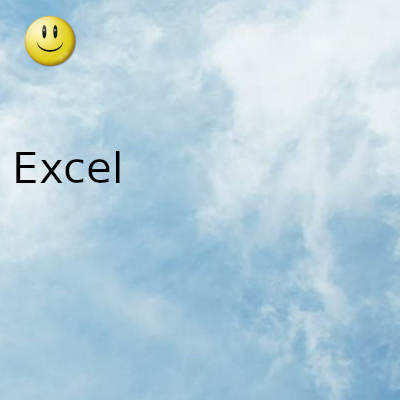
Fecha actualizacion el 2022-01-08. Fecha publicacion el 2022-01-08. Categoria: excel Autor: Oscar olg Mapa del sitio Fuente: bollyinside